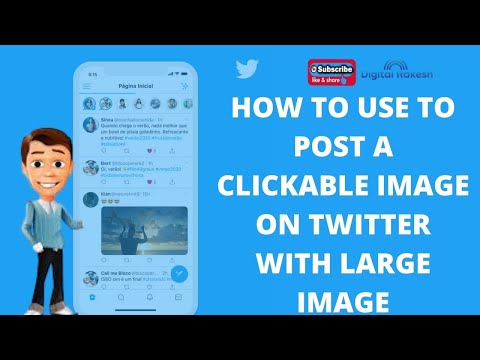Formularze Google są częścią kolekcji bezpłatnych narzędzi online Google, które rozpoczęły się jako część „Arkuszy Google” w 2008 r. i stały się samodzielnymi w 2016 r. Są używane do różnych rzeczy, takich jak tworzenie quizów, ankiet, aplikacji, ankiet. to! Quizy Google Form mogą mieć zastosowanie osobiste, edukacyjne dla nauczycieli i uczniów, a nawet profesjonalne w pracy, aby otrzymywać opinie od pracowników. Tworzenie quizów jest najłatwiejsze dzięki Formularzom Google, ponieważ sprawia, że proces jest przejrzysty i prosty.
Kroki
Krok 1. Zaloguj się na swoje konto Google i przejdź do Formularzy Google
Można to zrobić, przechodząc na

Krok 2. Rozpocznij nowy pusty formularz

Krok 3. Nazwij swój formularz
Dobrym tytułem quizu może być coś w rodzaju „Quiz”.

Krok 4. Napisz krótki opis
Ponieważ tworzysz quiz, możesz napisać coś w stylu „Quiz o !”

Krok 5. Dodaj pierwsze pytanie
Upewnij się, że jest to związane z Twoim tematem.
Krok 6. Dodaj dodatkowe pytania do quizu wraz z odpowiedziami

Krok 7. W razie potrzeby zaznacz wszystkie wymagane pytania
Użycie oznaczenia „Wymagane” spowoduje, że quiz nie będzie mógł zostać przesłany bez odpowiedzi na te pytania.

Krok 8. Przejdź do zakładki "Quizs" w "Ustawieniach" i włącz "Uczyń to quizem"
Możesz także dostosować ustawienia quizu do swoich preferencji.

Krok 9. Kliknij opcję „Klucz odpowiedzi” dla każdej odpowiedzi i wybierz prawidłowe odpowiedzi
Możesz również dodać punkty za każdą poprawną odpowiedź, jeśli chcesz.

Krok 10. Dodaj informację zwrotną odpowiedzi dla poprawnych/niepoprawnych odpowiedzi (opcjonalnie)

Krok 11. Dostosuj motyw quizu
Istnieje wiele różnych kolorów i czcionek. Eksperymentuj z tym, co lubisz najbardziej!

Krok 12. Otwórz quiz w trybie widoku
Po dostosowaniu go do własnych upodobań wyświetl go na osobnej karcie, klikając ikonę oka na pasku narzędzi.

Krok 13. Rozwiąż quiz, aby upewnić się, że wszystko działa poprawnie

Krok 14. Wróć do zakładki edycji swojego quizu
Wybierz kartę odpowiedzi, aby wyświetlić przesłaną odpowiedź, a także wszelkie inne przesłane odpowiedzi.
Krok 15. Gotowe
Twój quiz został ukończony i możesz go wysłać e-mailem do każdego, kto zechce wziąć udział w quizie.